|
|
| НОВАЯ
СТРАНИЧКА ЗДЕСЬ |
|
| ВСТУПЛЕНИЕ |
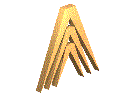 |
|
По "многочисленным" просьбам труженников системы
AutoCAD было создано приложение, включающее в себя все программы,
размещенные на сайте, плюс файлы меню, для удобства загрузки
и выполнения программ. Данная система позволяет упростить
процедуру загрузки программ.
Система "ДОВЕСКИ" свободно распространяется среди
заинтересованных лиц для некоммерческого использования. Однако
Вы должны сначала согласиться с условиями использования и
строго соблюдать их.
Система включает в себя программы свободно распрастраняемые
в сети, следующих авторов:
Вячеслав Бурлаков,
Дмитрий Воробьев,
Евгений Калашников,
Василий Кондрат,
Андрей Нестеров,
Геннадий Поспелов,
Игорь Троицкий
и другие.
Система COM2000, входящая не изменилась, а только выведена
в отдельный ZIP-архив.
|
I AGREE,
I'm ANGRY или СОГЛАШЕНИЕ |
Программы далеки от совершенства
и не претендуют на исключительность. Авторы программ имели только
одну цель - помочь Вам, поэтому при возникновении проблем с
установкой, загрузкой или работой самих программ и системы в
целом не стоит ругаться гнусными и нецензурными словами, стучать
кулаком и другими предметами по компьютеру, монитуру, столу,
плевать в экран монитора и плохо отзываться об авторах. Авторы
люди не плохие и не хотели причинять Вам материальный и моральный
вред.
Если Вы принимаете эти условия - можете смело приступать к загрузке
программ системы "ДОВЕСКИ" |
| DOWNLOAD |
|
Для удобства загрузки файлы запакованы архиватором ZIP
После скачивания, распакуйте архив и поместите в любой каталог,
например C:\DOVESKI или C:\cad\doveski,
а Com2000.zip в каталог - c:\cad\com2000.
|
| ИНСТРУКЦИЯ
ПО УСТАНОВКЕ |
|
Загрузите AutoCAD. Теперь Вам надо прописать путь для доступа
к новым файлам. Выберите меню
TOOLS -> OPTIONS...,
на вкладке FILES откройте папку
SUPPORT FILE SEARCHE PATH
и добавте кнопкой ADD путь к каталогу, используюя кнопку Browse...
укажите каталог
Если Вы переписали систему в папку C:\DOVESKI - укажите путь
к этому каталогу.
Скажите
APPLY
затем OK
Пути прописаны.
Теперь приступим к загрузке самой системы.
TOOLS -> Customize Menus
Вкладка MENU Groups
Кнопкой Browse выберите меню для загрузки с расширением MNU
или MNS.
Система "ДОВЕСКИ" включает в себя две группы программ.
Первая PG.MNS позволяет загружать основную долю программ,
представленных на сайте. Вторая группа COM_15EN.MNS позволяет
полность заменить меню ACAD.MNS с добавлением своих маленьких,
но очень полезных программ. Меню COM.MNS загружает только
маленькие полезные программы, стандартное меню AutoCAD'а здесь
необходимо.
Выбрав, напр. PG.MNS указываете на его загрузку
LOAD
После удачной загрузки, переходите на вкладку MENU BAR.
Указав в окне MENU GROUP меню PG, добавляете из окна MENUS
в MENU BAR текстовые, ниспадающие менюшки.
Повторите процедуру для меню COM_15 или COM. Установить COM2000
Вы можете в этот же каталог или в отдельный, но не забудте
прописать пути.
Меню COMMANDS (COM_15, COM) не содержат текстовых выпадающих
менюшек.
После выполненных операций у Вас добавиться несколько строк
в строке текстового меню и палитры из групп PG и COMMANDS.
Палитры можете устанавливать по своему усмотрению.
Дерзайте!
|
| COM2000 |
| О
СИСТЕМЕ |
|
Меню COM_15EN загрузит пакет программ Евгения Калашникова.
Это новый пакет программ не включает уже известные его программы.
Применение этого пакета, благодаря усовершенствованиям, внесенным
в панели инструментов, позволяет свести к минимуму обращения
к командной строке для ввода опций в процессе рисования примитивов.
Это достигается за счет применения раскрывающихся палитр кнопок,
обеспечивающих запуск команд отрисовки объектов сразу в нужном
режиме.
Например, вместо выбора одной кнопки КРУГ (CIRCLE) с последующим
выбором в командной строке опций, задающих режим задания размеров,
например опции D, после ввода которой запрашивается диаметр
окружности, будет достаточно выбрать соответствующуу кнопку
из раскрывающейся палитры КРУГ, в нашем случае КРУГ ЦЕНТР
ДИАМЕТР, запускающую команду отрисовки круга в соответствующем
режиме.
В панель инструментов "Редактирование", в раскрывающуюся палитру
"Сопряжение" добавлены следующие команды (файл Com_15EN.lsp):
FilletR
Запрашивает радиус сопряжения и сопрягаемые элементы, после
чего сопрягает угазанные объекты заданным радиусом
ChamfLL
Запрашивает две длины фаски и сопрягаемые элементы, после
чего создает фаску с заданными длинами у указанных элементов
ChamfAng
Запрашивает длину фаски у первого элемента, угол фаски
сопряженный с первым элементом и сопрягаемые элементы, после
чего выполняет фаску у выбранных элементов с заданными размерами
Добавляемая панель инструментов "Построения" кроме основных
команд отрисовка AutoCAD позволяет также выполнять следующие
команды (файл Com_15EN.lsp):
RingP
Запрашивает точку центра кольца, радиуса или радиус и
ширину, и точку центра кольца, после чего отрисовывает кольцо
с заданными параметрами в заданной точке.
SectorA
Запрашивает радиуса или радиус и ширину кольцевого сектора,
угол кольцевого сектора, левую крайнюю точку кольцевого сектора,
угол поворота, и отрисовывает кольцевой сектор с заданными
параметрами.
SectorX
Запрашивает радиуса или радиус и ширину кольцевого сектора,
хорду кольцевого сектора (наружнюю или внутреннюю), левую
крайнюю точку кольцевого сектора, угол поворота, и отрисовывает
кольцевой сектор с заданными параметрами.
SectorL
Запрашивает радиуса или радиус и ширину кольцевого сектора,
длину дуги кольцевого сектора (наружнюю или внутреннюю), левую
крайнюю точку кольцевого сектора, угол поворота, и отрисовывает
кольцевой сектор с заданными параметрами.
Кроме того обеспечно выполнение следующих команд: Отрисовка
конструкционной линиии, параллельной выбранному линейному
объекту на заданном растоянии Команда
xlineOffset
- Отрисовка конструкционной линиии под заданным углом из
указанной точки Команда xlineAng
- Сопряжение элементов радиусом RFill Команда
FilletR
- Фаска по двум длинам Команда
ChamfLL
- Фаска по длине и углу Команда
ChamfAng
- Линейные размеры со знаком диаметра Команда
DimLineD и DimLineAligD
- Линейные размеры с одной выносной линией Команда
DimLine1 и DimLineD1 DimLineR1 DimLineAlig1 и DimLineAligD1
DimLineAligR1
- Угловаой размер длины дуги Команда
DimAngularL
- Динамический текст со свойствами как у размеров Команда
DimDText
- Подчеркнутый однострочный текст со свойствами как у размеров
Команда DimLText
- Команда выбора типа линии с помощью панели инструментов
Команда (SetLType X)
где X - номер типа линии: 0 - Вспомогательная 1 - Основная
2 - Тонкая 3 - Осевая 4 - Невидимая
- Команда выбора типа линии с помощью диалогового окна
Команда SelLType
- Удаление вспомогательных линий Команда
DelLHlp
- Команда отрисовки Длинной линии обрыва Команда
LinBreak1
- Команда отрисовки Короткой линии обрыва Команда
LinBreak
- Команда отрисовки линии гиба Команда
LinPerish
|
| Успеха! |
|

